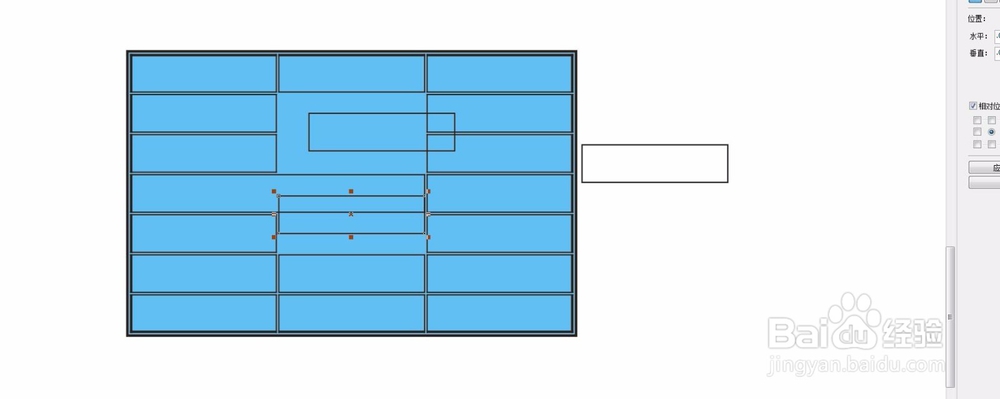1、首先打开CDR软件,新建一个文件尺寸。然后选择工具栏中的表格工具。在属性栏中可以看到有横向竖向的选项。我们可以直接输入数值,可以确定横向竖向的表格数量。比如我随便输入一下。
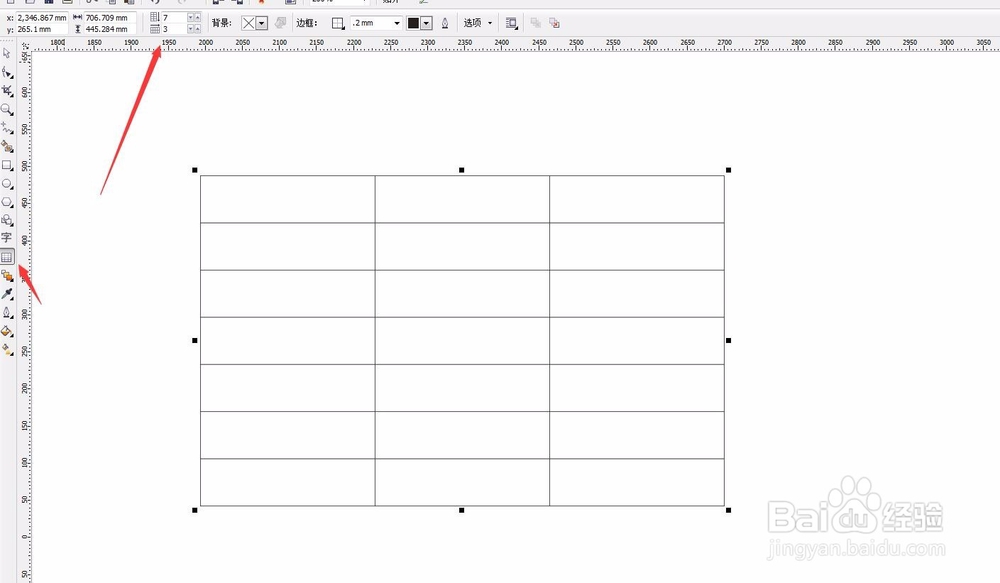
2、然后在空白部分直接用鼠标拖动,就可以绘制出表格了,表格的大小根据自己拖动的框为准。当然也可以绘制完成后,在属性栏中直接修改数值,确定表格的整体大小。然后可以对表格的线的粗细进行设定。
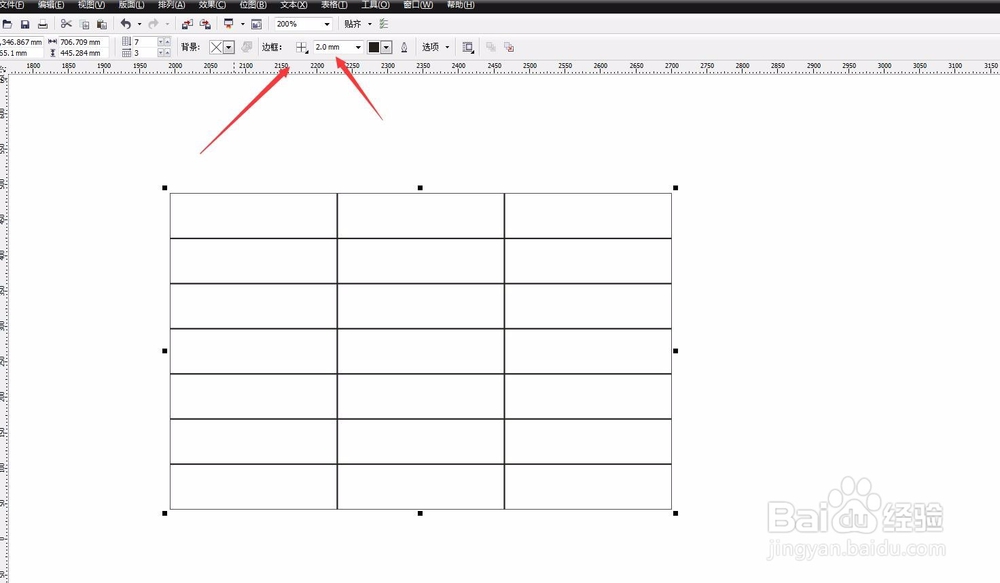
3、同样的在属性栏中可以设置线的粗细,一般的表格外框比较粗,里面的表格线比较细。这样在属性栏中选择边框——内部,输入数值,我输入的是2.这个大小跟表格的整体大小有关,表格大设置的数值就要大一些、
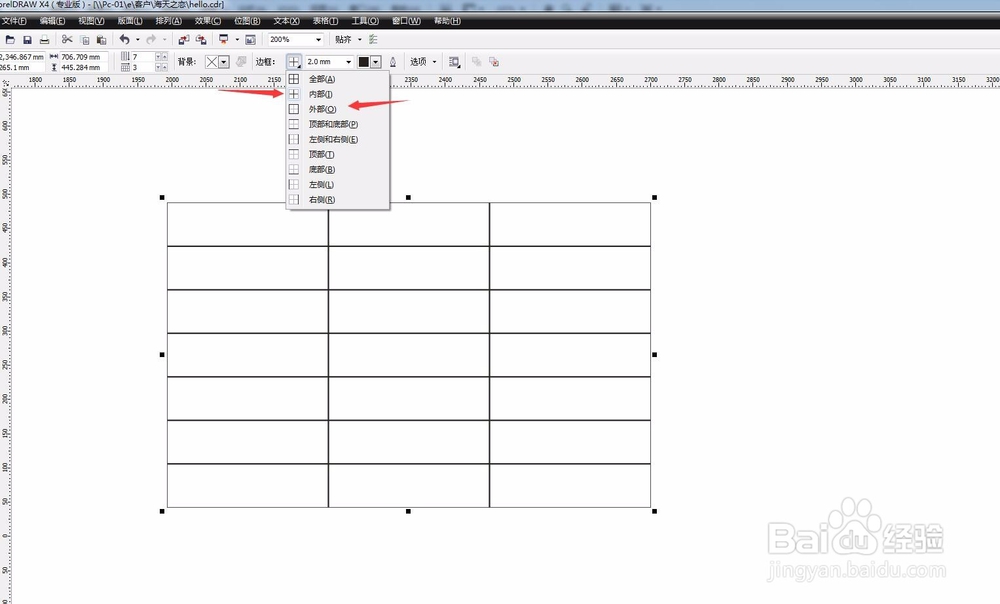
4、如果外框想要明显一点的,可以选择外框,将线的粗细改的大一点。比如我设置的是4.这样就有了对比。然后想要修改表格的大小,可以直接用鼠标拖动表格的线,就可以单独修改每个表格的宽度。

5、也可以给表格设置颜色。在属性栏中选择颜色,可以直接对表格的颜色进行修改。边框的选项中,可以对表格线的颜色进行修改。这样就可以根据需要设置不同样色的表格样式了。
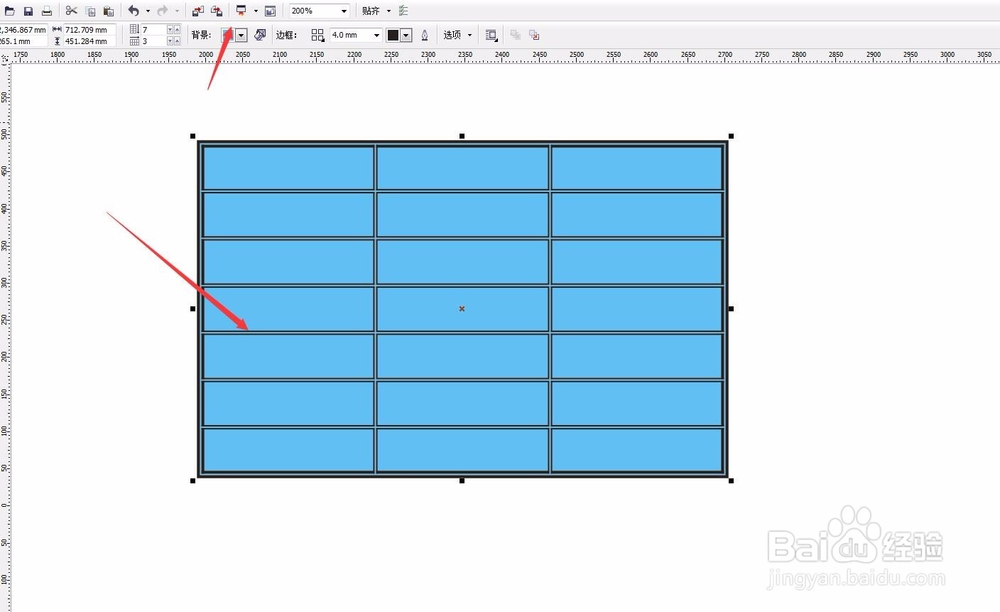
6、在属性栏中还有一个选项的命令,这个命令也很好用,可以将表格变为单个的小方格,而且每个小方格的距离都是等大的,点一下选项,然后出来一个对话框选择单独的单元格边框。然后在方框中输入数值。我输入的是2
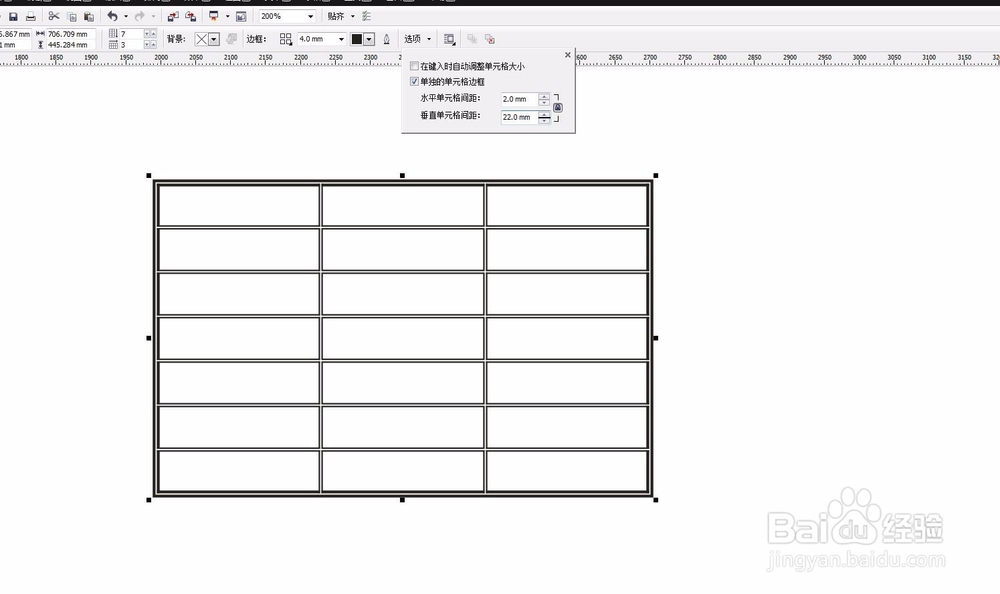
7、然后看到表格中出现了一个一个的小方块,而且每个方框的距离都是2我们也可以将表格进行拆分,进行单独的调整。全选表格CRTL+K打散表格。然后属性栏取消群组,就可以单独的选择一个小方格了、